Практична робота 5. Робота з об’єктами у середовищі текстового редактора
ТЕМА 5.1. ТЕКСТОВИЙ РЕДАКТОР (12 ГОДИН)
Урок 36
Практична робота 5. Робота з об’єктами у середовищі текстового редактора
Мета:
– навчити учнів працювати з графічними об’єктами та автофігурами у середовищі текстового процесора;
– розвивати практичні навички опрацювання графічної інформації під час роботи з текстовими документами, розвивати інтерес до інформатики;
– виховувати культуру користувача ПК.
Тип уроку: комбінований.
ХІД УРОКУ
І. Актуалізація опорних знань
Фронтальне опитування учнів
1.
2. Знайдіть відповідну функцію для кожної кнопки (усно):

Виконання практичного завдання на комп’ютері
Створити у документі таблицю, відредагувати її та здійснити форматування.
№ з/п | Назва | Товар 1 | Товар 2 | Вартість |
Ціна | Кількість | Ціна | Кількість | |
1 | Магазин 1 | |||
2 | Магазин 2 | |||
3 | Магазин 3 |
II. Вивчення нового матеріалу
Міні-лекція
Намалювати
– для того щоб намалювати об’єкт, треба спочатку натиснути на відповідну кнопку;
– об’єкт малюється протаскуванням миші; після того як ви відпустите кнопку, вважається, що об’єкт намальовано;
– якщо одночасно з протаскуванням миші ви натиснете клавішу Shift, то буде намальовано правильний об’єкт (круг, квадрат);
– якщо одночасно з протаскуванням миші ви натиснете клавішу Ctrl, то при малюванні не буде зміщуватися центр об’єкта;
– якщо одночасно з протаскуванням миші ви натиснете клавішу >
Далі за планом:
1. Графічні об’єкти у Word.
2. Додавання у документ графічних об’єктів.
3. Панель Малювання.
4. Малювання примітивів.
5. Операції з графічними об’єктами:
– зміна розмірів об’єкта;
– переміщення і копіювання об’єктів;
– повертання і відображення об’єкта;
– групування і розгрупування об’єктів;
– задавання порядку об’єктів;
– форматування графічних об’єктів;
– параметри графічних об’єктів.
6. Робота з фігурним текстом WordArt. Форматування фігурного тексту WordArt.
7. Малюнки з колекції Microsoft Office.
8. Вставка малюнків із файлу.
III. Закріплення матеріалу
Виконання учнями практичних завдань на комп’ютері
1. Намалюйте за допомогою піктограми Автофігури наступні графічні примітиви:
– овал
– трапецію
– зірку
– стрілку
2. Побудуйте автофігури за зразком, використовуючи операцію копіювання та змінення розміру фігури:
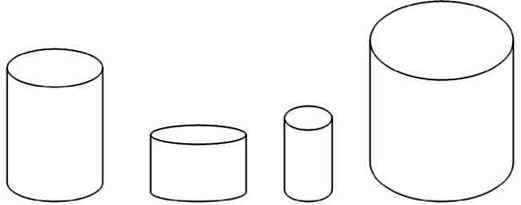
3. Використовуючи операції повернення та відображення, створіть автофігури за зразком:
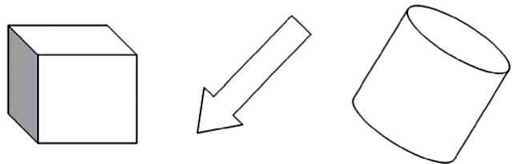
4. Намалюйте та здійсніть форматування автофігури за зразком:
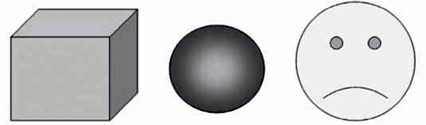
5. Оформіть слово “Канікули” фігурним текстом за зразком:

6. Вставте у документ будь-які три малюнки з колекції Microsoft Office.
IV. Підсумок уроку
1. Яка панель інструментів у Word призначена для створення автофігур?
2. Як намалювати коло, квадрат, криву?
3. Як повернути об’єкт на 180°?
4. Як змінити розмір об’єкта, зберігаючи його пропорції?
5. У чому полягає операція групування і розгрупування?
6. Як створити фігурний текст WordArt?
7. Як виконати вставку малюнка у документ?
V. Домашнє завдання
Опрацювати текст підручника. Заповнити таблицю.
Дія | Спосіб виконання |
Виконання простих малюнків | |
Вставка малюнків із файлів | |
Вставка автофігур | |
Вставка фігурного тексту | |
Вставка організаційних діаграм |